En la primera parte, se mencionó el uso que podemos darle a algunas aplicaciones (gratuitas) que nos permitan estar al tanto de las nuevas publicaciones de nuestros sitios favoritos, la primera de ellas, y que, personalmente recomiendo mucho, es FeedDemon, la cual, pueden descargar aquí (3.5 MB).
Eso sí, para poder utilizarlo, necesitas tener Windows XP o superior, así como Internet Explorer 7, (aunque me ha funcionado bien hasta ahora sin tener este último).
Instalación de FeedDemon
Una vez descargado, procedemos a instalarlo, nos aparecerá la pantalla siguiente, (haga clic en las imágenes para ampliarlas) marcamos la casilla inferior aceptando los términos de la licencia, y elegimos “Express Setup” y le damos al botón Next >
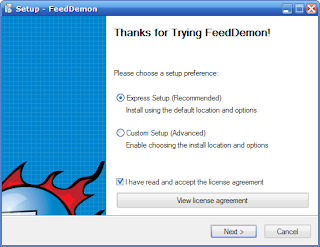
Más adelante, nos preguntará si deseamos habilitar la sincronización con Google Reader, esto sirve para sincronizar nuestras suscripciones si utilizamos varias computadoras, y deseamos tener la misma lista de suscripción entre ellas (en el trabajo y la casa por ejemplo), de momento, seleccionaremos que No.
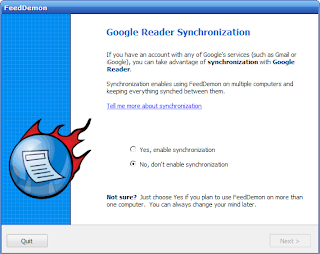
Luego nos preguntará si deseamos agregar algunas suscripciones por defecto, nuevamente, le decimos que No (a menos que estemos interesados en suscribirnos a páginas en inglés) y hacemos clic en Next >.
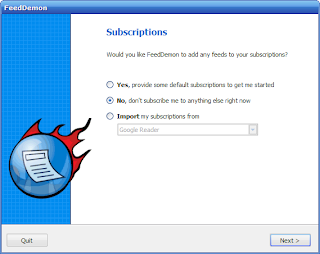
Y eso es todo, ya tenemos instalado nuestro lector, ahora vamos a configurarlo a nuestro gusto.
Configurando FeedDemon
Seguramente ha notado que la aplicación está en inglés pero eso no es problema, ya que es muy intuitiva y muy fácil de utilizar (también existen paquetes para traducirla a otros idiomas como el español pero aún no han sido liberadas). Además, es muy poco lo que habremos de cambiar para configurarla, a continuación, describiré los pasos con la configuración que al menos yo, recomiendo.
1. En el menú View – Browser Position, seleccionamos Browser on Right (observe el cambio).
2. Siempre en el menú View – Newspaper - Style, seleccionamos Surfer.
3. Y finalmente, en el menú View, seleccionamos Views – Folder View.
Claro, usted puede buscar la configuración que más le agrade, pero es la que recomiendo por su facilidad de lectura.
Las fuentes RSS
Si es observador, seguramente ha notado el siguiente icono cerca de la barra de direcciones de su navegador. Es el icono que señala la presencia de fuentes web convertido en estándar de facto o RSS. La Wikipedia lo define así:
cerca de la barra de direcciones de su navegador. Es el icono que señala la presencia de fuentes web convertido en estándar de facto o RSS. La Wikipedia lo define así:
Pues bien, cualquier página que visite que contenga ese icono, significa que usted puede suscribirse a la misma utilizando un lector de RSS, como en nuestro caso FeedDemon. Y para ello, seguimos los siguientes pasos:
Suscribiéndose a fuentes RSS con FeedDemon
1. Para suscribirse a un blog, seleccione y copie la dirección que aparece en la barra de direcciones del navegador, (clic derecho y seleccione Copiar) por ejemplo, para suscribirse al presente, la dirección a copiar seria:
http://examinandolawatchtower.blogspot.com/
2. Vaya a FeedDemon y seleccione el botón Suscribe (ubicado al lado superior izquierdo). Notará que la pantalla le muestra la dirección que copió anteriormente, seleccione Next > (Siguiente).
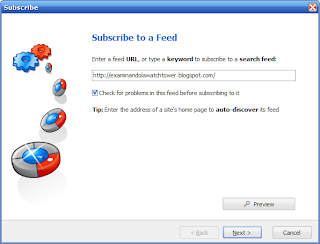
3. En la siguiente pantalla, puede ir organizando sus suscripciones en carpetas, lo cual es muy recomendable, si son de temática variada (Blogs – Noticias – Ocio – Deportes – Comentarios de mis blog, etc.)
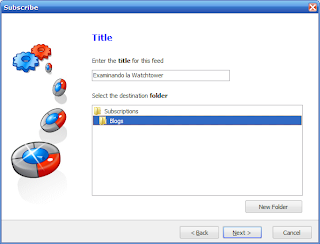
4. Si deseamos configurar algunas propiedades, (como por ejemplo la frecuencia de actualización) marcamos la casilla como se muestra en la imagen (sino, podemos definirlos o cambiarlos cuando queramos desde las propiedades de la suscripción con clic derecho):
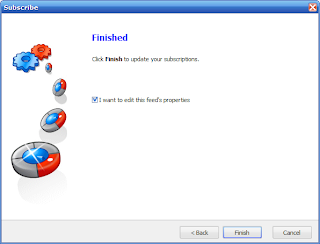
5. Y seleccionamos Finish.
6. En la pestaña Updating, y en el apartado Updating Frequency seleccionamos cada cuanto queremos que FeedDemon busque actualizaciones en el blog:
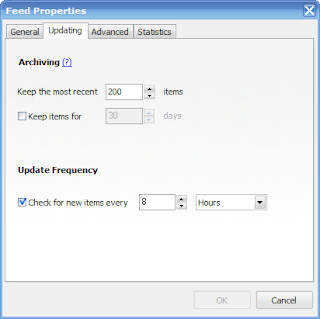
En este caso, cada 8 horas verificará el blog y te informará si hay nuevos artículos, puedes configurarlo de acuerdo a la frecuencia de actualización de la página, si esta es por días, cada n horas, o cada n minutos.
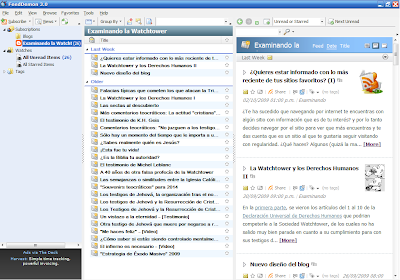
Y eso es todo, ya puedes estar enterado de todos los artículos publicados en el blog, ahora solo suscríbete de la misma manera, a todos los blogs o páginas que desees seguir y que cuenten con el icono RSS.
Las columnas pueden ser ampliadas o reducidas (hasta ocultarlas) de acuerdo a tus preferencias.
La primera columna a la izquierda, muestra todas tus suscripciones, la segunda muestra los artículos de la suscripción seleccionada, los nuevos (sin leer) se muestran en Negrita y los ya leídos sin negrita, en la tercera columna, a la derecha, se muestran tres iconos (Full Post, Summaries y Headlines) los cuales muestran: todos los artículos a la vez, (Full Post) un resumen del artículo, (Summaries) - Recomendado - o bien solo los encabezados (Headlines). Si desea abrir el artículo en su página original, simplemente haga doble clic en el artículo de la columna 2 ó haga clic en el título del mismo en la columna 3.
Con esto, ya no necesita estar navegando de un lado a otro por sus marcadores o Favoritos, ya que puede acceder a todas sus suscripciones desde un único lugar. Un aviso (muy discreto) de FeedDemon en el escritorio, le informará de nuevos artículos que han sido publicados en tu lista de suscripciones. Y si desea darse de baja en una suscripción, simplemente haga clic derecho sobre la suscripción y seleccione Unsubscribe.

Por supuesto, FeedDemon, no es el único que permite hacer esto, existen muchos otros como KlipFolio, Google Reader, etc. Puede ver una lista aquí.
En la tercera parte, suscribiéndote a los comentarios de tu blog, sin importar en qué artículo fue hecho el comentario (para bloggistas).
Eso sí, para poder utilizarlo, necesitas tener Windows XP o superior, así como Internet Explorer 7, (aunque me ha funcionado bien hasta ahora sin tener este último).
Instalación de FeedDemon
Una vez descargado, procedemos a instalarlo, nos aparecerá la pantalla siguiente, (haga clic en las imágenes para ampliarlas) marcamos la casilla inferior aceptando los términos de la licencia, y elegimos “Express Setup” y le damos al botón Next >
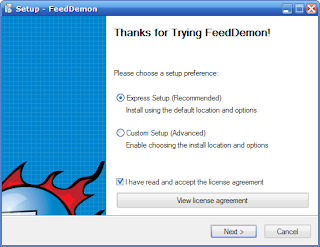
Más adelante, nos preguntará si deseamos habilitar la sincronización con Google Reader, esto sirve para sincronizar nuestras suscripciones si utilizamos varias computadoras, y deseamos tener la misma lista de suscripción entre ellas (en el trabajo y la casa por ejemplo), de momento, seleccionaremos que No.
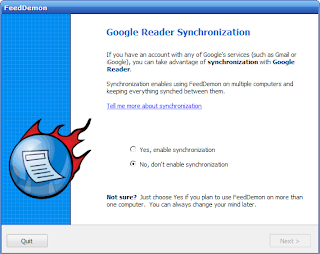
Luego nos preguntará si deseamos agregar algunas suscripciones por defecto, nuevamente, le decimos que No (a menos que estemos interesados en suscribirnos a páginas en inglés) y hacemos clic en Next >.
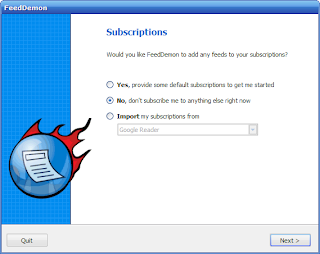
Y eso es todo, ya tenemos instalado nuestro lector, ahora vamos a configurarlo a nuestro gusto.
Configurando FeedDemon
Seguramente ha notado que la aplicación está en inglés pero eso no es problema, ya que es muy intuitiva y muy fácil de utilizar (también existen paquetes para traducirla a otros idiomas como el español pero aún no han sido liberadas). Además, es muy poco lo que habremos de cambiar para configurarla, a continuación, describiré los pasos con la configuración que al menos yo, recomiendo.
1. En el menú View – Browser Position, seleccionamos Browser on Right (observe el cambio).
2. Siempre en el menú View – Newspaper - Style, seleccionamos Surfer.
3. Y finalmente, en el menú View, seleccionamos Views – Folder View.
Claro, usted puede buscar la configuración que más le agrade, pero es la que recomiendo por su facilidad de lectura.
Las fuentes RSS
Si es observador, seguramente ha notado el siguiente icono
 cerca de la barra de direcciones de su navegador. Es el icono que señala la presencia de fuentes web convertido en estándar de facto o RSS. La Wikipedia lo define así:
cerca de la barra de direcciones de su navegador. Es el icono que señala la presencia de fuentes web convertido en estándar de facto o RSS. La Wikipedia lo define así:RSS es una familia de formatos de fuentes web codificados en XML. Se utiliza para suministrar a suscriptores de información actualizada frecuentemente. El formato permite distribuir contenido sin necesidad de un navegador, utilizando un software diseñado para leer estos contenidos RSS (agregador). A pesar de eso, es posible utilizar el mismo navegador para ver los contenidos RSS. Las últimas versiones de los principales navegadores permiten leer los RSS sin necesidad de software adicional. RSS es parte de la familia de los formatos XML desarrollado específicamente para todo tipo de sitios que se actualicen con frecuencia y por medio del cual se puede compartir la información y usarla en otros sitios web o programas. A esto se le conoce como redifusión web o sindicación web (una traducción incorrecta, pero de uso muy común).
Pues bien, cualquier página que visite que contenga ese icono, significa que usted puede suscribirse a la misma utilizando un lector de RSS, como en nuestro caso FeedDemon. Y para ello, seguimos los siguientes pasos:
Suscribiéndose a fuentes RSS con FeedDemon
1. Para suscribirse a un blog, seleccione y copie la dirección que aparece en la barra de direcciones del navegador, (clic derecho y seleccione Copiar) por ejemplo, para suscribirse al presente, la dirección a copiar seria:
http://examinandolawatchtower.blogspot.com/
2. Vaya a FeedDemon y seleccione el botón Suscribe (ubicado al lado superior izquierdo). Notará que la pantalla le muestra la dirección que copió anteriormente, seleccione Next > (Siguiente).
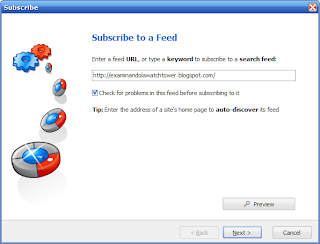
3. En la siguiente pantalla, puede ir organizando sus suscripciones en carpetas, lo cual es muy recomendable, si son de temática variada (Blogs – Noticias – Ocio – Deportes – Comentarios de mis blog, etc.)
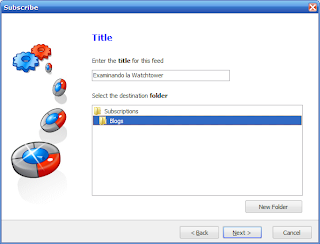
4. Si deseamos configurar algunas propiedades, (como por ejemplo la frecuencia de actualización) marcamos la casilla como se muestra en la imagen (sino, podemos definirlos o cambiarlos cuando queramos desde las propiedades de la suscripción con clic derecho):
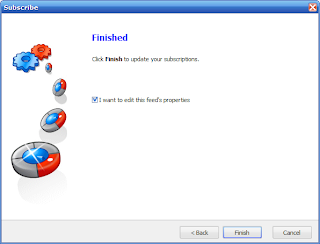
5. Y seleccionamos Finish.
6. En la pestaña Updating, y en el apartado Updating Frequency seleccionamos cada cuanto queremos que FeedDemon busque actualizaciones en el blog:
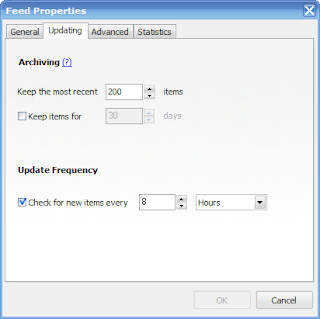
En este caso, cada 8 horas verificará el blog y te informará si hay nuevos artículos, puedes configurarlo de acuerdo a la frecuencia de actualización de la página, si esta es por días, cada n horas, o cada n minutos.
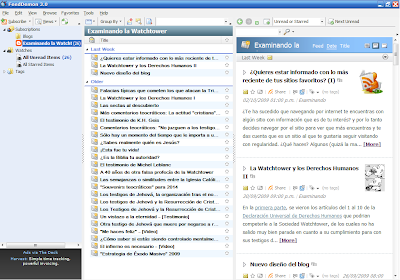
Y eso es todo, ya puedes estar enterado de todos los artículos publicados en el blog, ahora solo suscríbete de la misma manera, a todos los blogs o páginas que desees seguir y que cuenten con el icono RSS.
Las columnas pueden ser ampliadas o reducidas (hasta ocultarlas) de acuerdo a tus preferencias.
La primera columna a la izquierda, muestra todas tus suscripciones, la segunda muestra los artículos de la suscripción seleccionada, los nuevos (sin leer) se muestran en Negrita y los ya leídos sin negrita, en la tercera columna, a la derecha, se muestran tres iconos (Full Post, Summaries y Headlines) los cuales muestran: todos los artículos a la vez, (Full Post) un resumen del artículo, (Summaries) - Recomendado - o bien solo los encabezados (Headlines). Si desea abrir el artículo en su página original, simplemente haga doble clic en el artículo de la columna 2 ó haga clic en el título del mismo en la columna 3.
Con esto, ya no necesita estar navegando de un lado a otro por sus marcadores o Favoritos, ya que puede acceder a todas sus suscripciones desde un único lugar. Un aviso (muy discreto) de FeedDemon en el escritorio, le informará de nuevos artículos que han sido publicados en tu lista de suscripciones. Y si desea darse de baja en una suscripción, simplemente haga clic derecho sobre la suscripción y seleccione Unsubscribe.

Por supuesto, FeedDemon, no es el único que permite hacer esto, existen muchos otros como KlipFolio, Google Reader, etc. Puede ver una lista aquí.
En la tercera parte, suscribiéndote a los comentarios de tu blog, sin importar en qué artículo fue hecho el comentario (para bloggistas).
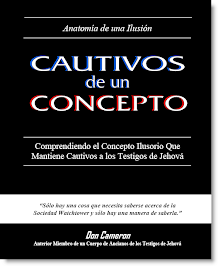.png)










0 comentarios:
Publicar un comentario